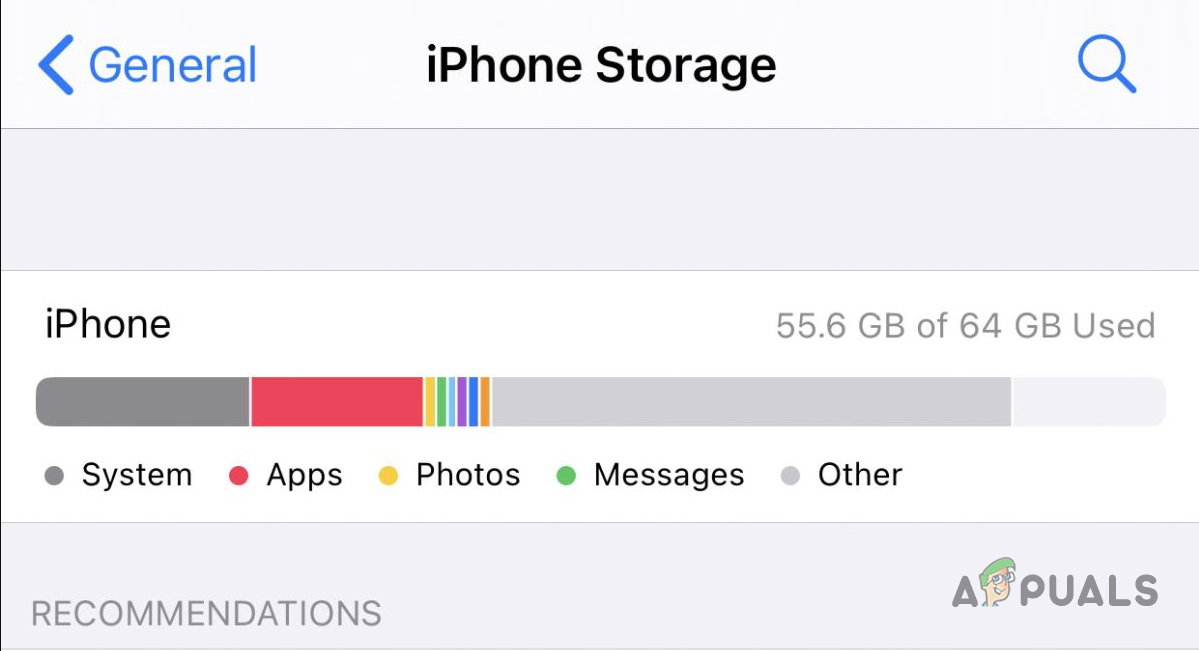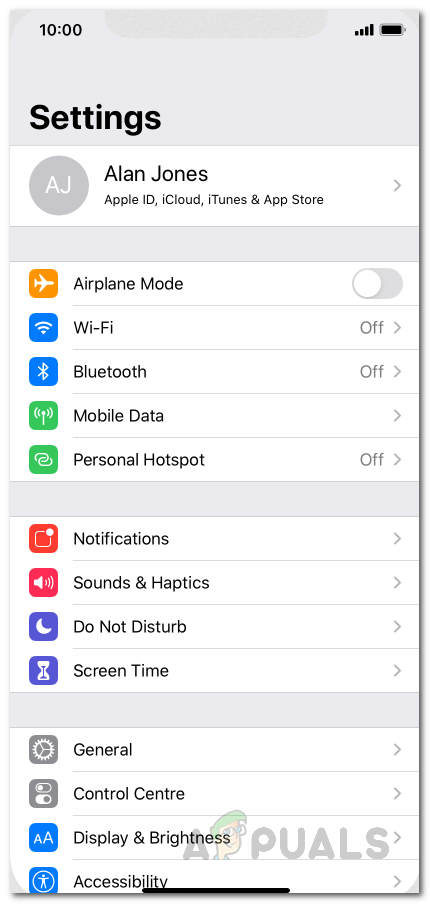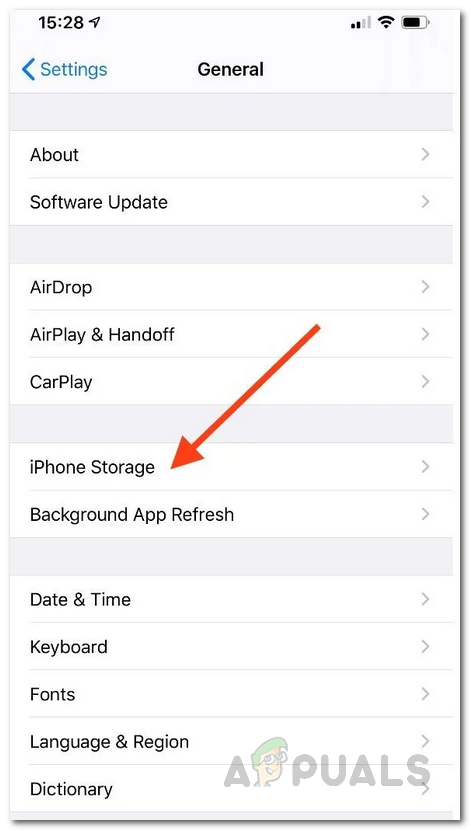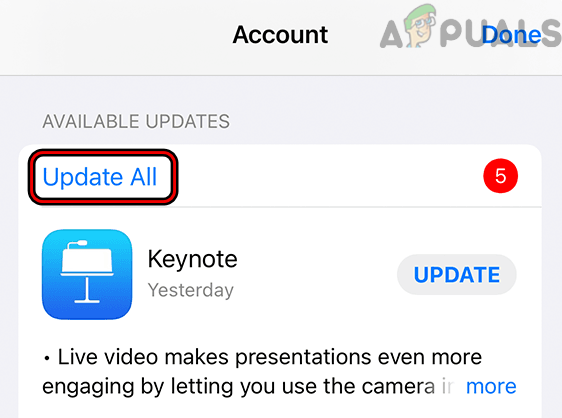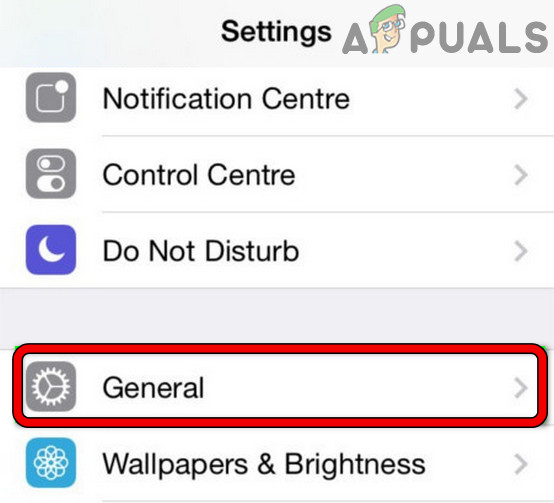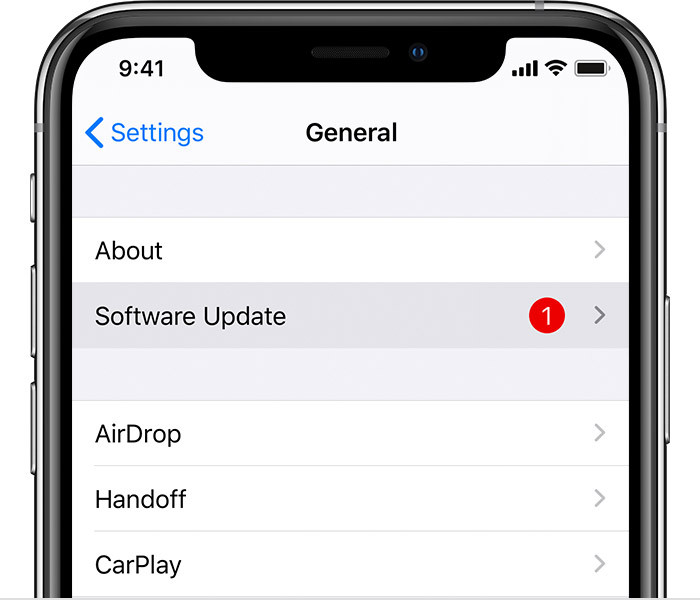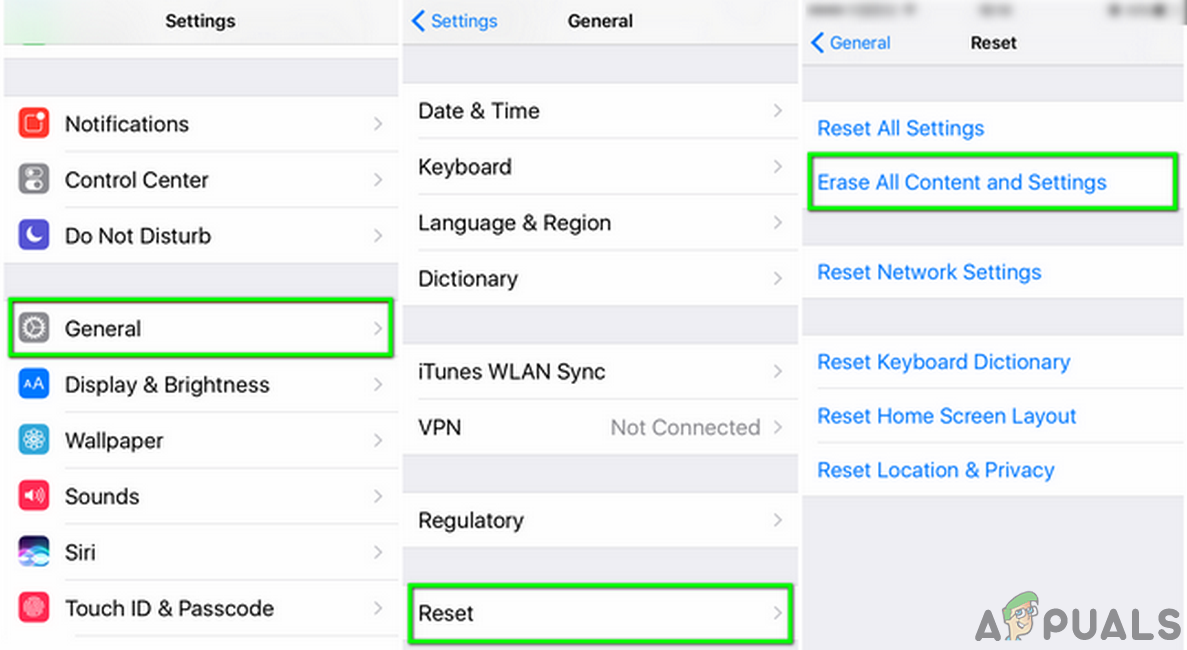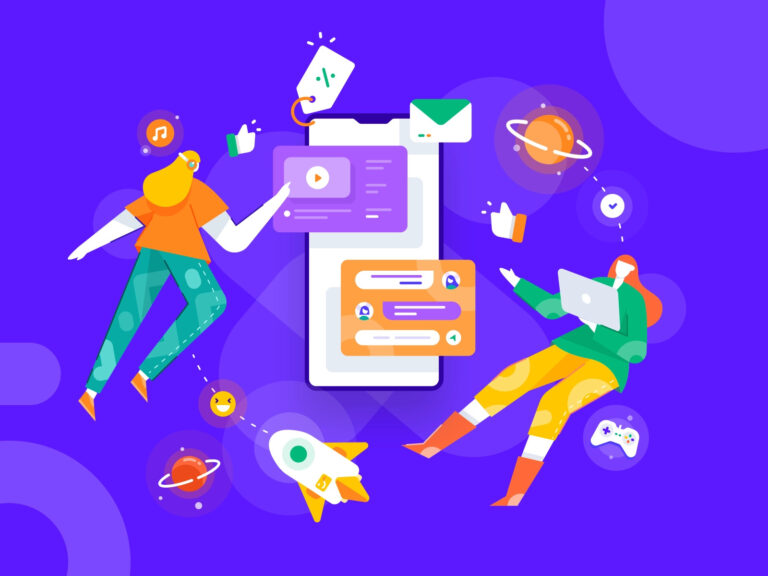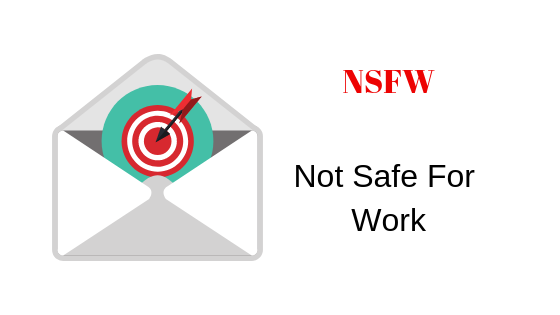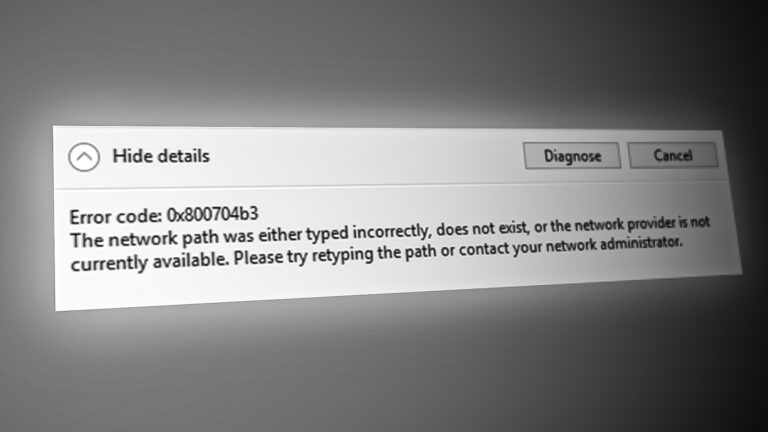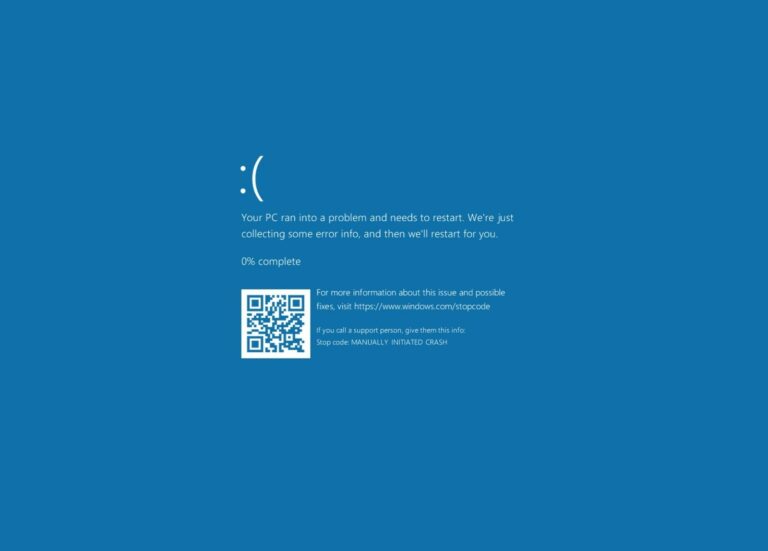Видео не воспроизводится на iPhone? Вот как это исправить
Проблема «Видео не воспроизводится на iPhone» может возникать на любых платформах, таких как YouTube, Facebook, Instagram, Snapchat или, возможно, на фотопленке вашего iPhone. Ошибка возникает в тот момент, когда вы пытаетесь воспроизвести видео на любой из вышеупомянутых платформ, но оно не воспроизводится, из-за чего появляется эта ошибка.
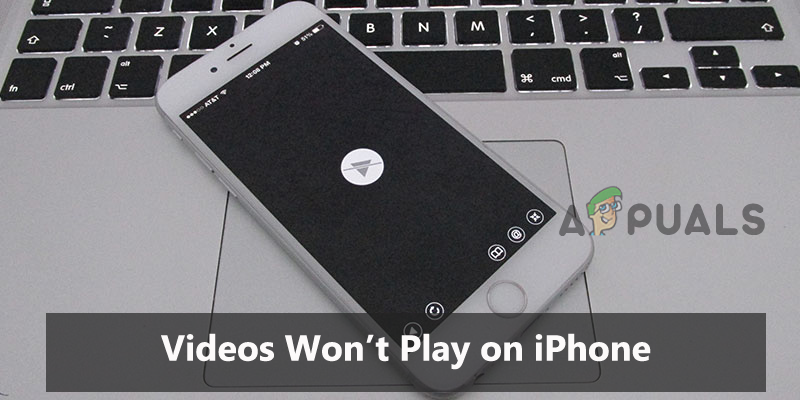
Программы для Windows, мобильные приложения, игры - ВСЁ БЕСПЛАТНО, в нашем закрытом телеграмм канале - Подписывайтесь:)
Что ж, столкновение с такой ошибкой очень раздражает, поскольку это ограничивает воспроизведение видео, а также портит ваше текущее развлекательное настроение. Поэтому эту ошибку необходимо обработать в первую очередь. Таким образом, мы придумали эту статью, в которой рассматриваются не только исправления ошибок, но и причины, вызывающие проблему. Поскольку знание источника ошибки дает дополнительное преимущество в эффективном разрешении ситуации, тем самым устраняя проблему с корнем.
Итак, не откладывая, приступим:
Что вызывает проблему «Видео не воспроизводится на iPhone»?
- Плохое сетевое соединение. Одной из основных причин этой ошибки является нестабильное или плохое сетевое соединение. Если используемая вами сеть нестабильна или часто отключается, вы можете столкнуться с такой проблемой. Более того, для бесперебойного воспроизведения видео на любой платформе необходимо иметь сильное и стабильное сетевое соединение. Поэтому здесь вам нужно обновить сетевое соединение, чтобы избежать возникновения такой ошибки.
- Проблема с сервером приложения. Проблема с сервером приложения может вызвать эту ошибку. Если сервер приложений в настоящее время находится в состоянии простоя или находится на обслуживании в то время, когда вы пытались воспроизвести видео, он может в конечном итоге показать эту ошибку. Итак, если вы столкнулись с такой ошибкой, попробуйте проверить свой сервер приложений.
- Внутренние проблемы приложения. Если в приложении, в котором вы пытаетесь воспроизвести видео, есть какая-либо ошибка или сбой, это может быть причиной этой ошибки. Ошибки приложения могут привести к внезапному сбою приложения, заиканию и т. д., что еще больше приведет к невозможности воспроизведения видео на iPhone. Поэтому ситуацию можно исправить, просто перезапустив или переустановив приложение.
- Запуск устаревшей версии приложения. Устаревшая версия приложения также может вызвать эту проблему. Со временем система начинает создавать проблемы, которые в конечном итоге еще больше нарушают работу приложения. Таким образом, также необходимо обновлять версию вашего iPhone по мере поступления обновлений, чтобы избежать таких проблем на вашем устройстве.
- Поврежденное видео. Еще одна причина, по которой возникает эта ошибка, — поврежденное видео. Если каким-то образом видео, которое вы пытаетесь воспроизвести, было повреждено, это может закончиться миганием этой ошибки. Поэтому вам необходимо восстановить поврежденное видео, чтобы решить проблему с ошибкой.
- Перегруженный кеш или объем памяти. В большинстве случаев перегруженная память или кеш на вашем iDevice могут создавать проблемы такого типа. Поэтому здесь предлагается очистить ненужные приложения, которые не используются, а также очистить кеш, чтобы избавиться от этой проблемной ситуации.
- Поврежден или загружен кеш приложения. Если кеш в приложении, которое вы используете для воспроизведения видео, каким-то образом поврежден или не очищается в течение длительного времени, это может привести к тому, что вы не сможете воспроизводить видео на iPhone.
Поскольку теперь вы рассмотрели все возможные причины возникновения такой ошибки на вашем iPhone, пришло время следовать потенциальным исправлениям, приведенным одно за другим, чтобы обойти ошибку.
1. Проверьте подключение к сети
Для воспроизведения любых видео на вашем устройстве или в любом приложении у вас должно быть надежное и стабильное подключение к Интернету. Если используемое вами соединение часто или медленно отключается, это приведет к ошибке воспроизведения видео на iPhone. Итак, начните с первоначального устранения неполадок, то есть проверьте подключение к сети и попытайтесь увеличить скорость интернета, прежде чем приступать к какому-либо техническому решению.
Если обнаружено слабое или нестабильное соединение, то стабилизируйте соединение и избавьтесь от ошибки. Вы можете попробовать стабилизировать интернет-соединение следующими способами:
- Если вы используете мобильные данные, попробуйте отключить и включить мобильные данные или режим полета.
- В случае использования Wi-Fi попробуйте расположить iPhone ближе к маршрутизатору или другому сетевому устройству.
2. Проверьте статус сервера приложений
Если вы пытаетесь воспроизвести видео в приложении, но оно не воспроизводится, возможно, сервер приложения не работает. Итак, следующее, что вам нужно сделать, это проверить состояние сервера приложений после стабилизации вашего интернет-соединения. Если обнаружено, что он работает из-за простоя или сбоя, лучший вариант — подождать, пока сервер не завершит процесс обслуживания или проблему сбоя. Проверьте наличие проблемы с сервером платформы, на которой вы пытаетесь посмотреть видео на iPhone.
3. Перезагрузите iPhone
Следующее решение, которое вы можете попробовать, — перезагрузить устройство. Перезапуск устройства в основном устраняет временные проблемы или сбои в работе устройства, давая ему новый старт. Вы можете перезагрузить iPhone, нажав и удерживая боковые кнопки питания или громкости. А после запуска iPhone попробуйте подключить устройство к Интернету, а затем воспроизведите видео, чтобы проверить, решена ли проблема.
4. Перезапустите беспокоящее приложение
В большинстве случаев внутренние проблемы или ошибки приложения могут беспокоить вас из-за ошибки «Не удается воспроизвести видео на iPhone». Итак, если вы воспроизводите видео в каком-либо приложении, и оно не воспроизводится, решите проблему, принудительно остановив приложение и перезапустив его снова. Для этого выполните следующие действия:
- Во-первых, дважды коснитесь кнопки «Домой».
- Затем проведите пальцем вправо, чтобы перейти к проблемному приложению.

- После этого проведите вверх по предварительному просмотру приложения, чтобы выйти.
- Наконец, снова запустите приложение и проверьте, воспроизводится ли видео.
5. Переустановка приложения
Много раз приложение сталкивается с внутренними проблемами, или иногда файл приложения повреждается во время установки, что приводит к тому, что приложение работает неправильно. Итак, если в приложении, в котором вы пытаетесь воспроизвести видео, возникла проблема, и в этой ситуации она не устраняется перезапуском, попробуйте переустановить приложение на iPhone. Переустановка приложения обязательно решит проблему, позволяя смотреть любимое видео на вашем iPhone. Для этого следуйте инструкциям ниже:
- Перейти на айфон
- Затем выберите «Общие» и выберите «Хранилище iPhone».

- Выберите приложение, вызывающее проблемы, и дважды щелкните приложение «Разгрузка».
- После удаления переустановите приложение еще раз и попробуйте воспроизвести видео, чтобы проверить, устранена ли ошибка воспроизведения видео.
6. Восстановить поврежденное видео
Еще одна причина появления этой ошибки — поврежденное видео. Если видео, которое вы воспроизводите, повреждено, то никакие способы устранения неполадок не помогут вам в этой ситуации, кроме восстановления видео. Вы можете использовать любой инструмент для восстановления видео, чтобы восстановить поврежденное видео. Или какое-то другое видео или использовать в любом другом приложении для воспроизведения видео.
7. Очистите место на вашем iPhone
В большинстве случаев видео высокого разрешения не будет воспроизводиться на вашем iPhone, если ваша память заполнена. Итак, здесь вам нужно сначала освободить место на вашем устройстве, чтобы решить проблему. Удалите ненужные приложения, фотографии, видео, аудио и другие файлы данных, чтобы очистить хранилище, а затем попробуйте снова воспроизвести видео, чтобы проверить, воспроизводится оно или нет.
8. Очистить кеш и историю приложений
Выше уже обсуждалось, что одной из причин появления этой ошибки является поврежденный или перегруженный кеш приложения на вашем устройстве. Если вы долго не очищали кеш приложения и каким-то образом он был поврежден, это может вызвать определенные проблемы, и видео, которые не воспроизводятся на iPhone, являются одной из них.
Итак, попробуйте очистить файлы cookie или кеш приложения, чтобы избавиться от проблемы. Вы можете сделать это, выполнив следующие быстрые шаги:
- Зайдите в настройки айфона

- Затем нажмите «Хранилище» и в разделе «Хранилище устройства» выберите параметр «Внутреннее хранилище».

- Затем выберите параметр «Кэшированные данные».
- Теперь нажмите «ОК», когда вас попросят подтвердить очистку всех данных кеша приложения.
Теперь все готово для воспроизведения вашего любимого видео на вашем устройстве.
9. Конвертируйте видео в совместимый формат
Если видео, которое вы пытаетесь воспроизвести на своем iPhone, имеет несовместимый формат, то вы можете столкнуться с такой ошибкой. Итак, попробуйте преобразовать видео в совместимый формат, чтобы избавиться от ошибки. iPhone в основном поддерживает форматы MOV, MP4, AVI, 3GP, H.264, MTS, MXF, XF — HEVC, H.265 и т. д. Попробуйте преобразовать видео в требуемый совместимый формат, а затем воспроизведите видео, чтобы проверить наличие проблема с ошибкой.
10. Отключите оптимизацию хранилища iPhone.
Если ваш iPhone Camera Roll не воспроизводит видео, это может быть связано с включенной опцией «Оптимизировать хранилище iPhone» в разделе «Фото и камера». Так что здесь вы можете справиться с ситуацией, просто изменив параметр на «Загрузить и сохранить оригиналы». После внесения изменений перейдите к видео и попробуйте воспроизвести его снова и посмотрите, воспроизводится оно или нет.
11. Обновите свое устройство и беспокоящее приложение
Запуск устаревшего приложения и устройства может вызвать различные проблемы и ошибки, поскольку оно не сможет установить соединение из-за несовместимости, и именно это мешает ему работать должным образом. Если вы используете устаревшую версию или приложение для iPhone, это может быть причиной этой ошибки. Таким образом, всегда рекомендуется использовать обновленное приложение и устройство, чтобы избежать таких ошибок.
Чтобы обновить приложение на iPhone, следуйте приведенным ниже инструкциям.
- Зайдите в Apple Store.
- Прокрутите список приложений и выберите приложение, вызывающее беспокойство, и, если доступно обновление, щелкните параметр «Обновить» рядом с ним.

- Кроме того, вы можете выбрать опцию «Обновить все», чтобы обновить все приложения.
Чтобы обновить iPhone, выполните следующие действия:
- Перейдите в настройки iPhone.
- Затем выберите «Общие», а затем «Обновление программного обеспечения».

- Теперь подождите, пока ваш iPhone проверит или обновит.

- Если будет предложено обновить, нажмите «Загрузить и установить», чтобы обновить последнюю версию, чтобы избавиться от ошибки.
12. Выполните сброс настроек
Если ни одно из вышеперечисленных исправлений не работает для вас, попробуйте, наконец, решить проблему с ошибкой, выполнив сброс настроек. Поскольку есть вероятность, что ваше устройство сталкивается с какой-то серьезной проблемой, и в этом случае сброс к заводским настройкам решит проблему.
Но перед выполнением сброса на вашем устройстве iPhone не забудьте сделать резервную копию всех данных вашего устройства, так как это приведет к удалению всех данных с вашего устройства. Для этого выполните следующие простые шаги:
- Откройте настройки iPhone.
- Затем нажмите «Общие параметры».
- А затем нажмите на опцию «Сброс».
- Затем нажмите «Удалить все содержимое и настройки».

- Затем введите пароль
- Выберите опцию «Стереть iPhone» и снова нажмите на нее.
- Наконец, введите пароль Apple ID для подтверждения.
Итак, выше приведены некоторые возможные причины, вызывающие ошибку, а также их эффективные решения для обхода ошибки «видео не воспроизводится на iPhone». Следуйте решениям, приведенным одно за другим, упомянутым в статье, и снова наслаждайтесь видео на своем iPhone без дальнейших перерывов.
Программы для Windows, мобильные приложения, игры - ВСЁ БЕСПЛАТНО, в нашем закрытом телеграмм канале - Подписывайтесь:)